
Vous avez toujours du mal à trouver du papier à lettres adapté ? L'éditeur PHP Yuzai vous présente la méthode opérationnelle détaillée de création d'un brouillon de composition dans Word2007. En quelques étapes simples, vous pouvez créer votre propre brouillon exclusif. Venez vite le découvrir, pour écrire plus facilement !
Utilisez la fonction de tableau pour créer
Il est également très simple de le créer vous-même. Après avoir exécuté Word2007, cliquez sur [Insérer] dans le ruban pour passer au panneau [Insérer], cliquez sur [Tableau] et sélectionnez [Insérer un tableau]. ] dans le menu déroulant pour insérer un tableau A avec 2 lignes et 20 colonnes ; généralement la ligne entre les deux lignes du papier de composition est la [zone de séparation], alors sélectionnez la deuxième ligne, faites un clic droit et sélectionnez [ Fusionner les cellules] dans le menu contextuel pour fusionner la deuxième ligne.
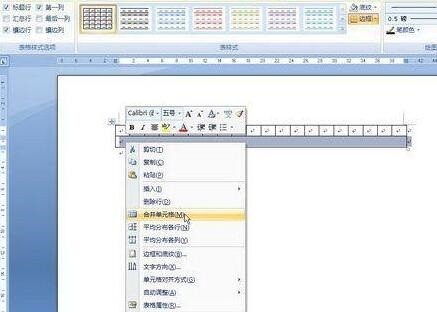
Faites glisser la souris pour sélectionner ces deux lignes et appuyez sur Ctrl C pour copier. Positionnez le curseur de la souris avant le caractère de retour chariot sous le tableau. Appuyez sur Ctrl V pour coller (vous pouvez également appuyer sur F4 ou ctrl. y) jusqu'à ce que le nombre de lignes souhaité soit atteint. Cliquez sur le coin supérieur gauche du tableau pour sélectionner le tableau entier, cliquez avec le bouton droit et sélectionnez [Propriétés du tableau] pour ouvrir la boîte de dialogue des propriétés, cliquez sur le bouton [Bordure et ombrage], puis sélectionnez [Vert mer] sous [Couleur], confirmez et sortez et remplissez le tableau avec la bordure verte de Shanghai.
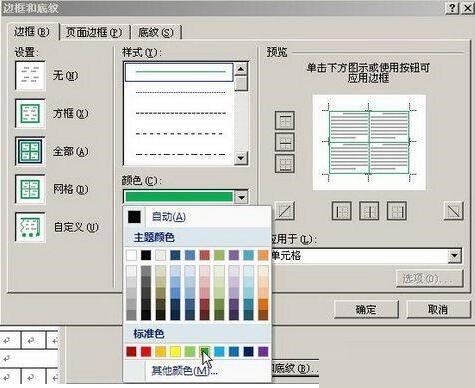
Enfin, dans le coin inférieur droit du tableau, recherchez [Zone de texte] dans la zone fonctionnelle [Texte] sous le panneau [Insérer] pour insérer une zone de texte, saisissez les informations de description dans la zone de texte (telles que [20×20]), et Vous pouvez effectuer les réglages appropriés en fonction du format d'impression, afin qu'une page de papier composition soit terminée.
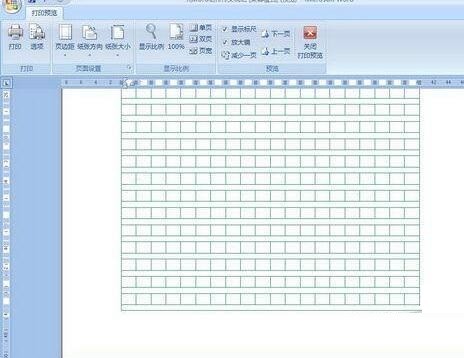
Conseils : L'inconvénient du papier de composition réalisé par cette méthode est qu'après avoir saisi un caractère, vous devez appuyer sur la touche de direction pour passer à la grille suivante.
Utilisez le complément Manuscript Paper Wizard
Utiliser des tableaux pour créer du papier de composition est très simple, mais nous voulons toujours simplifier le problème à l'extrême. Par conséquent, il est très simple de le créer via le complément Manuscript de Word. Dans Word 2003, vous devez installer le plug-in Manuscript Add-in de Microsoft, et cette fonction est déjà incluse dans Word 2007.
Créez d'abord un nouveau document vierge, puis cliquez pour passer au panneau [Mise en page], cliquez sur [Paramètres du manuscrit] dans la zone fonctionnelle pour ouvrir la boîte de dialogue [Paramètres du manuscrit], sélectionnez [Papier carré] après [Format], et sélectionnez si nécessaire. Décidez du nombre de lignes et de colonnes, sélectionnez la taille de la page et l'orientation du papier, et enfin définissez l'en-tête et le pied de page. Par exemple, ici, le style de pied de page est défini sur [nombre de lignes × nombre de colonnes = nombre de. cellules], et l'alignement de la position est [à droite] 】. Afin d'être plus cohérent avec les habitudes d'écriture chinoises (par exemple, les signes de ponctuation ne sont pas autorisés à apparaître en début de ligne), cochez [Contrôler les premier et dernier caractères selon les habitudes chinoises] et [Autoriser la ponctuation à dépasser la limite ], validez et quittez.
Ce qui précède est le contenu détaillé de. pour plus d'informations, suivez d'autres articles connexes sur le site Web de PHP en chinois!
 Introduction à l'utilisation de la fonction stickline
Introduction à l'utilisation de la fonction stickline
 Que fait Python ?
Que fait Python ?
 Comment utiliser l'éditeur d'atomes
Comment utiliser l'éditeur d'atomes
 Étapes WeChat
Étapes WeChat
 qu'est-ce que la programmation Python
qu'est-ce que la programmation Python
 Les performances des micro-ordinateurs dépendent principalement de
Les performances des micro-ordinateurs dépendent principalement de
 Quel échange est EDX ?
Quel échange est EDX ?
 Quelles sont les commandes de nettoyage de disque ?
Quelles sont les commandes de nettoyage de disque ?